1º Acesse o menu ao lado direito e clique em Configurações
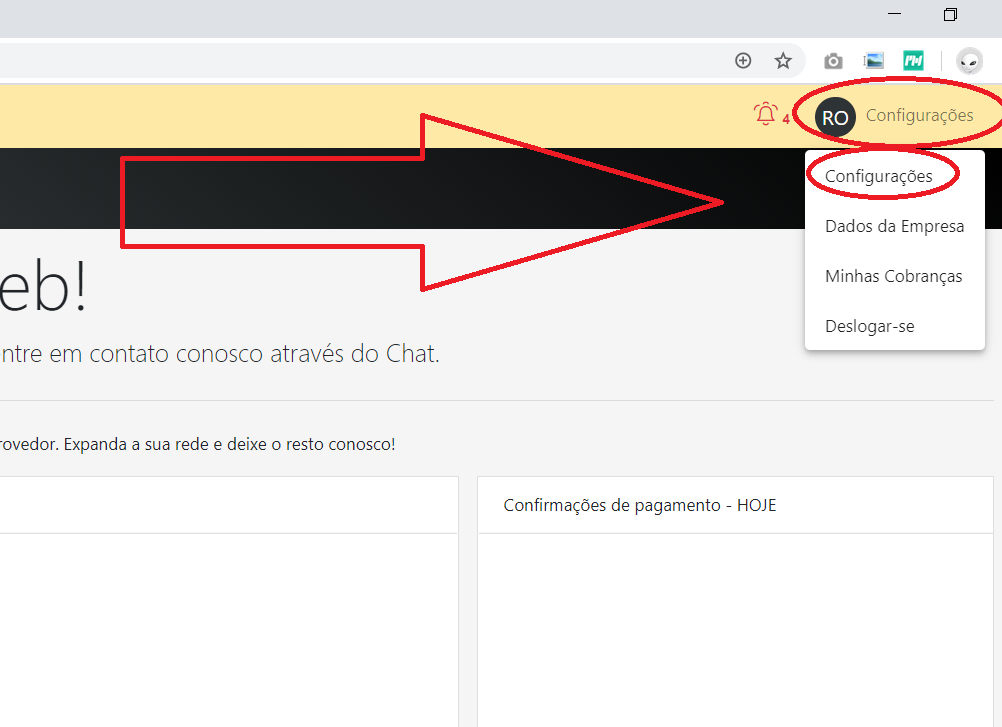
2º Configure a quantidade de dias para bloqueio e pendência marque a opção se é para bloquear ou não durante o final de semana e clique em atualizar *Segue mais explicações abaixo da imagem
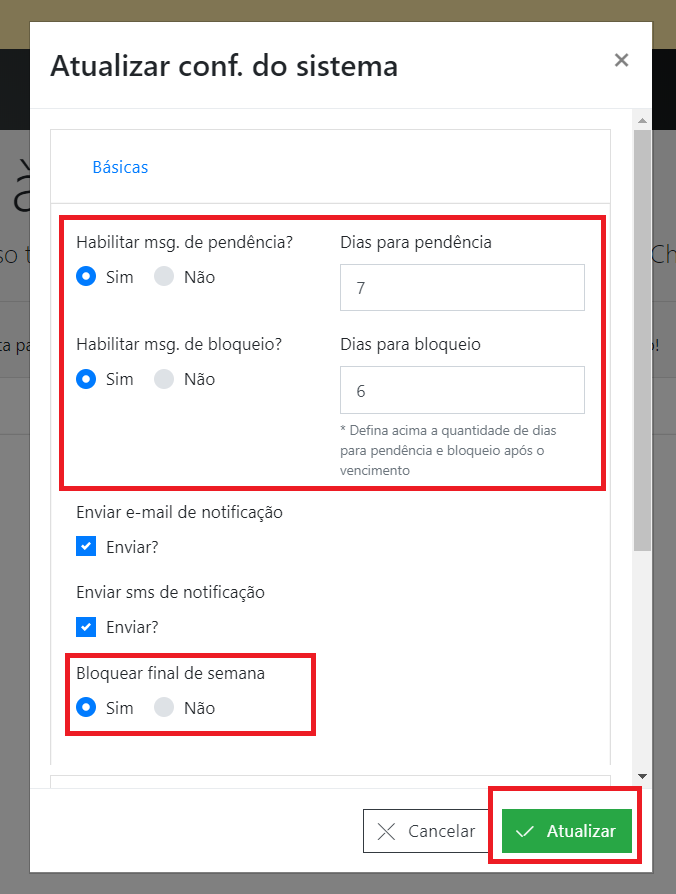
* O único motivo para um cliente ser bloqueado é se constar uma cobrança em atraso após a quantidade de dias que foi definida para bloqueio. Exemplo: O cliente João tem como vencimento da sua cobrança todo dia 10 e no painel do sistema está definido 7 dias para bloqueio então o cliente João vai ser bloqueado no dia 17 automaticamente pelo sistema
Se o dia do bloqueio do cliente estiver caído em um final de semana o sistema vai bloquear ele se estiver marcado para bloquear final de semana no paine
5º Em nosso sistema temos mensagens para pendência e bloqueio personalizada. Para editar as mensagens acesso Configurações > Mensagem de Aviso edite a mensagem da maneira que desejar e clique em Atualizar
Exemplos de mensagens
Mensagem Pendência
Prezado(a) Cliente ,
Não identificamos, em nossos registros, o pagamento dos seguintes valores, até então em aberto:
*Caso o débito tenha sido efetuado desconsidere a mensagem.
Nosso horário de atendimento é de segunda à sexta-feira das 8:0 às 12:00 das 13: às 18:00
55+ 11 3040.99.123 – Nome do Provedor
Mensagem de Bloqueio
Acesso Bloqueado temporariamente!
Prezado(a) Cliente ,
Não identificamos, em nossos registros, o pagamento dos seguintes valores, até então em aberto:
*Caso o débito tenha sido efetuado desconsidere a mensagem.
Nosso horário de atendimento é de segunda à sexta-feira das 8:0 às 12:00 das 13: às 18:00
55+ 11 3040.99.123 – Nome do Provedor
Confira abaixo Tutorias Relacionados